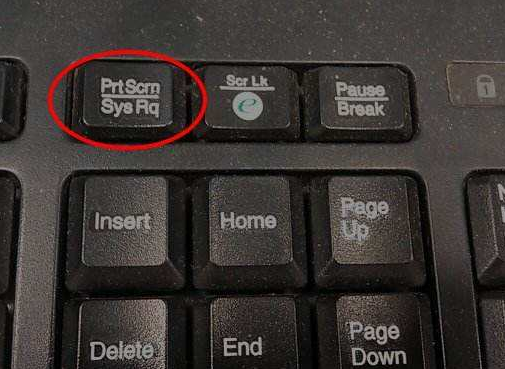最近很多小伙伴问到电脑怎么截图?因为我们现在经常是用手机截图,很多网友都忘记电脑怎么截图了。今天小编就和大家说说电脑截图的具体操作,希望能够帮助到大家。
工具/原料:
系统版本:windows 10
品牌型号: 联想小新Air 13 Pro
方法/步骤:
1、全屏截图
键盘按住Print Screen键可截取整个电脑屏幕,打开画图软件ctrl v键可直接在文档中保存。
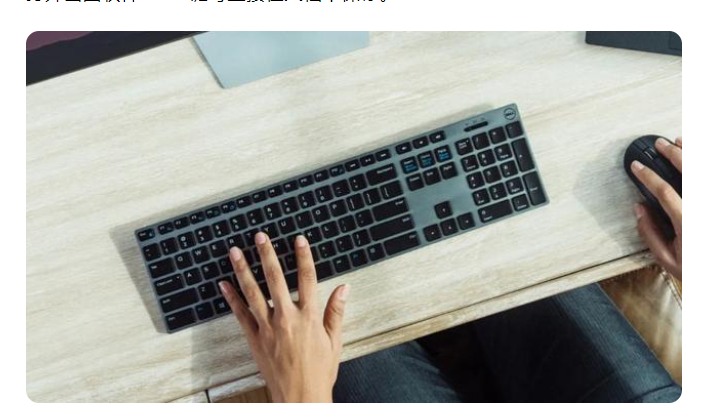
xp电脑怎么还原系统
xp系统可以通过还原的方法修复很多系统导致的故障问题,比如系统运行卡顿,中毒等。最近就有网友想了解xp电脑怎么还原系统,帮助修复系统故障。下面小编就给大家分享下xp电脑还原系统的方法步骤。
2、窗口截图
键盘按住Alt Print Screen键,可截取打开的程序活动窗口,也是打开画图软件ctrl v键可直接在文档中保存。

3、QQ截图
打开运行QQ软件,在对话框里点击剪刀的图标可进行截图,截图快捷键按ctrl alt A键。

总结:以上就是电脑的截图方法,希望能够帮助到大家。
以上就是电脑技术教程《电脑怎么截图?》的全部内容,由下载火资源网整理发布,关注我们每日分享Win12、win11、win10、win7、Win XP等系统使用技巧!电脑系统升级教程
电脑是我们现在文明的产物,智慧的结晶,而且还在不断的进步发展着。处理电脑硬件可以升级之外,软件系统也得跟上升级的步伐才能相得益彰哦,那么电脑系统升级你们知道怎么操作吗?下面跟我一起来看看电脑系统升级教程吧。